Photoshop에서 배경을 변경하는 방법은 무엇입니까? 톱 3 최고의 방법
가장 자주 Photoshop을 엽니 다.이미지의 배경을 변경합니다. 무엇보다도 디자이너는 이것을 필요로합니다. 그리고 일반 사람들은 흔히 백그라운드 만이 돋보이는 우수한 사진이있는 상황을 종종 가지고 있습니다. 다행히도 이것은 고칠 수있는 것이고, 지금 우리는 Photoshop에서 배경을 바꾸는 가장 인기있는 세 가지 방법에 대해 이야기 할 것입니다.
방법 번호 1. 색상 범위
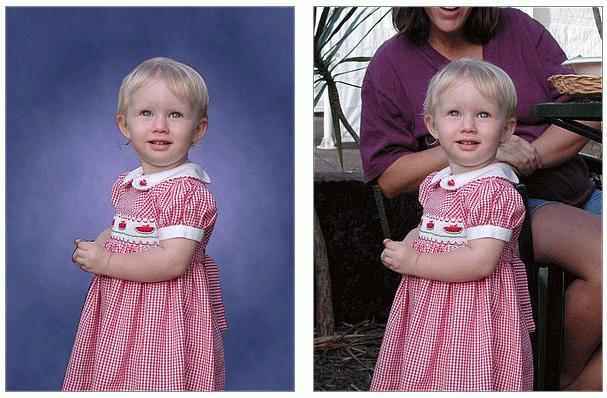
방법 번호 2. 게으른 경우 또는 일기 예보를받는 방법

방법 번호 3. 포토샵에서 배경을 바꾸는 법 - 진정한 찬성
이 방법은 전문 사진 작가도 사용합니다 (예 : 촬영이 스튜디오에서 진행된 경우).
그래서 사진이 프로그램에서 열리고 난 후,클론 스탬프 (Clone Stamp), 치유 브러쉬 (Healing Brush) 등의 도구를 사용하여 이미지의 가시적 인 결함을 수정하고 가능하면 배경을 지우는 작업을 수행합니다. 다음 단계는 다각형 올가미를 사용하여 사람의 모양을 선택하는 것입니다. 머리카락은 동시에 무시됩니다 (perikselno는 그들을 잘라 내기까지 5 ~ 6 시간이 걸립니다!).
머리카락으로 무엇을해야할 지, 변경하고 싶다면포토샵의 배경? 첫 번째 단계 (배경을 지울 때)에 레이어 2 부를 만듭니다. 첫 번째 레이어에서 복제 스탬프 도구를 사용하여 배경과 함께 머리 끝 (자르기가 필요함)을 "칠하십시오". 그런 다음 차이 오버레이 모드를 사용하여이 레이어를 원래 레이어에 추가합니다. 결과적으로 우리는 머리카락 용 마스크 아래에 준비를 받게됩니다. 그런 다음 채널 섹션으로 전환하고 헤어 마스크에 가장 적합한 채널을 선택하십시오 (검은 색 바탕에 흰색 윤곽선). Ctrl 키를 누른 상태에서 원하는 채널을 클릭하면 선택 항목이 표시됩니다. 그런 다음 마스크 형태로 첫 번째 항목에서 레이어에 선택 항목을 첨부합니다. 모발을 불투명하게하려면 커브를 사용하여 마스크의 밝기를 높입니다. 그런 다음 작업 계층으로 돌아가서 마스크를 켜고 그림과 결합합니다. 아름답고 잘된 머리카락을 냈습니다.

마지막 단계는 필요한 배경을 포함하고 변경된 이미지를 저장하는 것입니다.
보시다시피 Photoshop의 사진은 간단합니다. 너는 단지 원할 필요가있다 :)
</ p>




